Autors TechieWriter
Kā noņemt rakstīšanas aizsardzību no USB diska: - Dažreiz, mēģinot kaut ko ierakstīt USB diskā, jūs redzēsiet brīdinājumu lodziņu, kurā teikts, ka USB disks, uz kuru mēģināt rakstīt, ir aizsargāts ar ierakstīšanu. Vai arī pieņemsim, ka vēlaties formatēt USB disku. Tad, ja disks ir aizsargāts ar ierakstīšanu, jūs saņemsit to pašu brīdinājumu. Šādos gadījumos ieteicams noņemt ierakstīšanas aizsardzību no diska. Šeit mēs esam izskaidrojuši vienkāršāko un ātrāko šī jautājuma risinājumu ļoti dažos soļos. Pārbaudiet to!
1. SOLIS
- Nospiediet WIN + R taustiņus kopā, lai palaistu Palaistdialoglodziņš. Kad tas atveras, ierakstiet regeditun nospiediet ievadiettaustiņu.
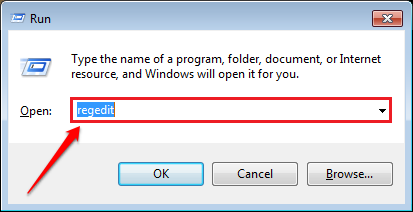
2. SOLIS
- Kā nākamais, jums jāpārvietojas uz šādu ceļu, kā parādīts zemāk redzamajā ekrānuzņēmumā:
HKEY_LOCAL_MACHINE -> SISTĒMA -> CurrentControlSet -> Vadība
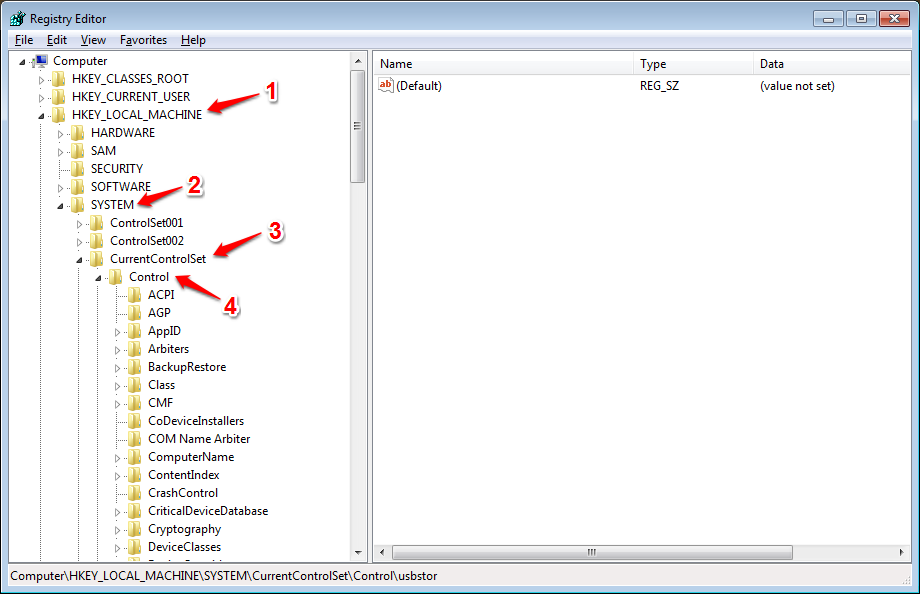
3. SOLIS
- Tagad zem Kontroleatslēga, jums jāmeklē atslēga ar nosaukumu StorageDevicePolicies.
- Ja tāds jau ir, varat uzreiz dodieties uz 5. darbību.
- Citādi ar peles labo pogu noklikšķiniet uz taustiņa Kontrole, klikšķiniet uz Jaunsun tad tālāk Atslēga.
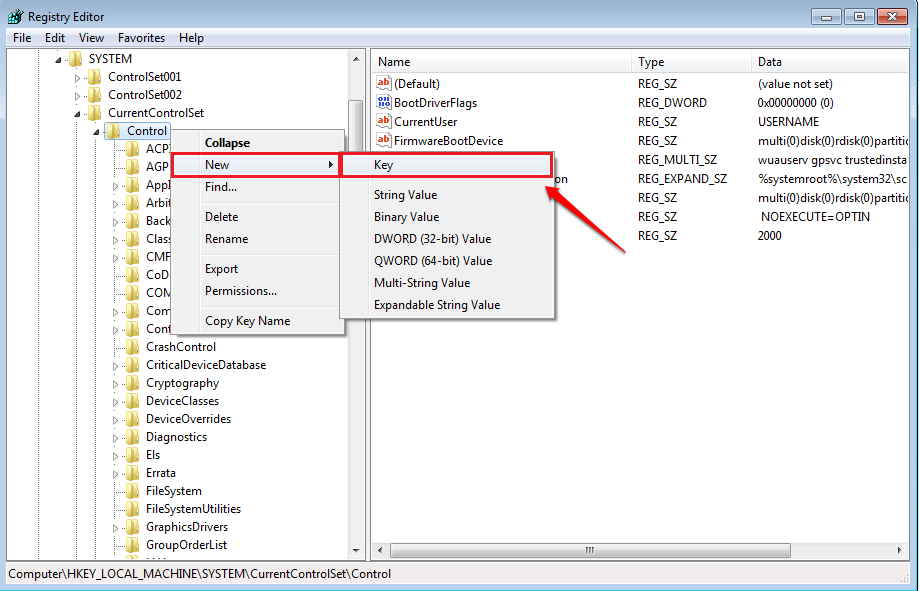
4. SOLIS
- Nosauciet jaunizveidoto atslēgu kā StorageDevicePolicies.
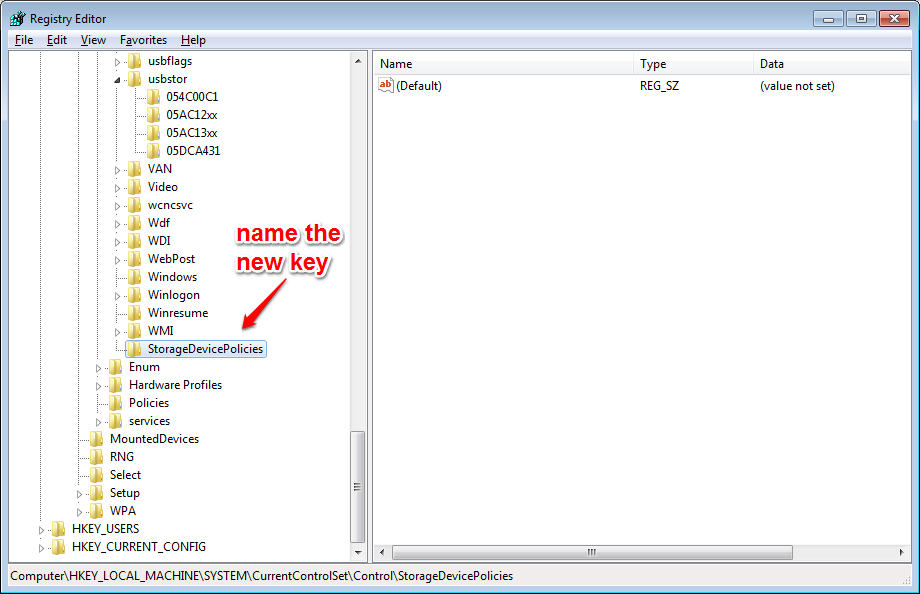
5. SOLIS
- Noklikšķiniet uz jaunizveidotā StorageDevicePolicieskreisajā loga rūtī un labajā loga rūtī jums jāizveido jauna 32 bitu DWORD vērtība. Lai to izdarītu, ar peles labo pogu noklikšķiniet jebkur tukšās vietas labajā loga rūtī, noklikšķiniet uz Jauns, un pēc tam DWORD (32 bitu) vērtība.
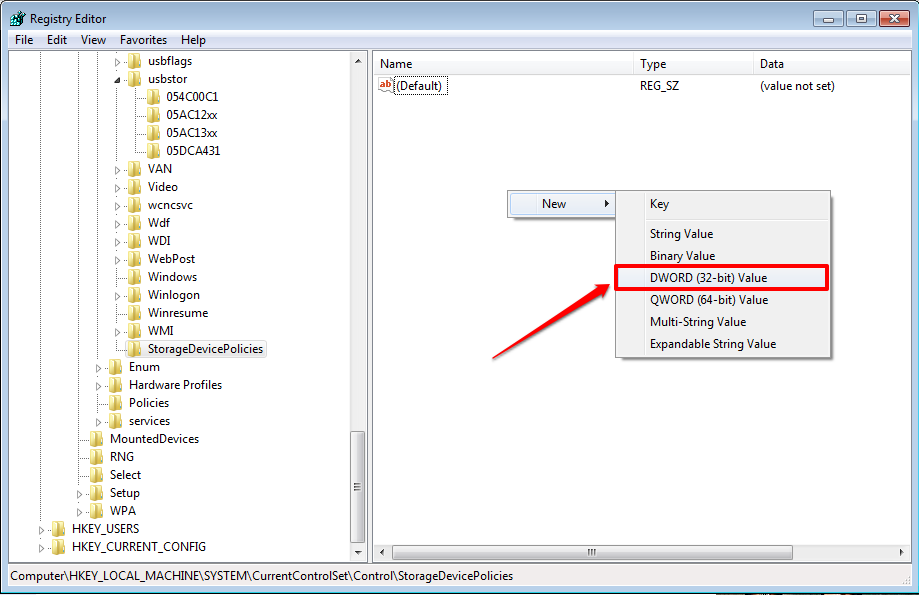
6. SOLIS
- Piešķiriet jaunizveidotajai DWORD vērtībai nosaukumu WriteProtectun veiciet dubultklikšķi uz tā, lai rediģētu tā vērtības datus. Lai atspējotu rakstīšanas aizsardzību no USB diska, iestatiet vērtību mapē Vērtības dati lauks uz 0.
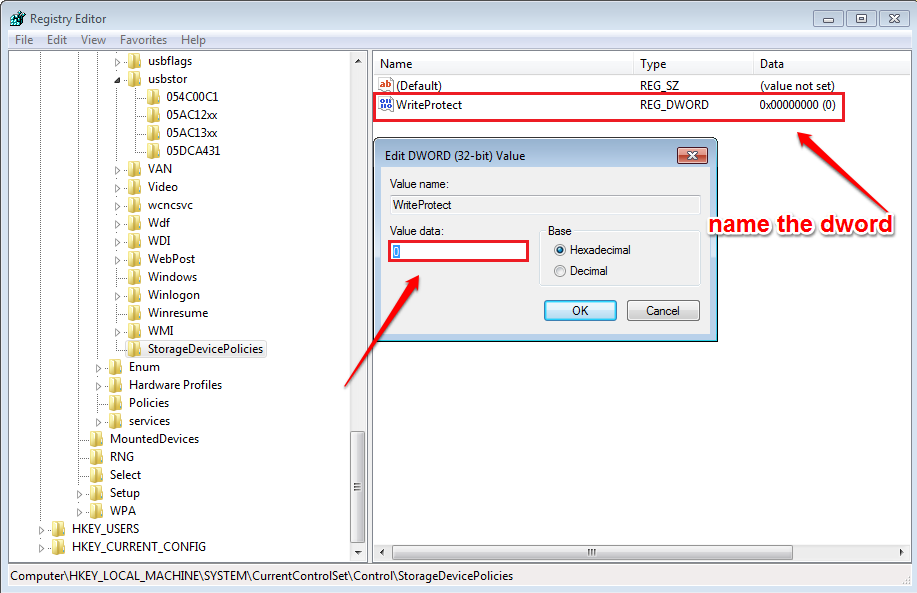
Tas ir viss. Tagad jūsu USB rakstīšanas aizsardzība ir atspējota.
Piezīme: - vairs neuztraucieties par rakstāmā USB diska formatēšanu. Paldies, ka veltījāt laiku raksta lasīšanai.


